Google Play 商店不會自動更新應用程序 – 如何修復
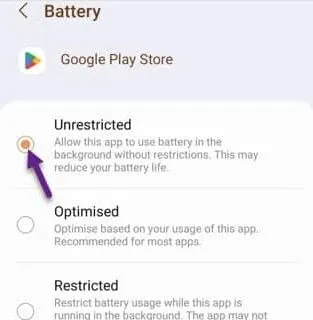
修復 1 – 確保 Play 商店設置正確
第 1 步 –啟動Play 商店。
步驟 2 –之後,您需要點擊您的個人資料圖標,然後進一步點擊“設置”將其打開。
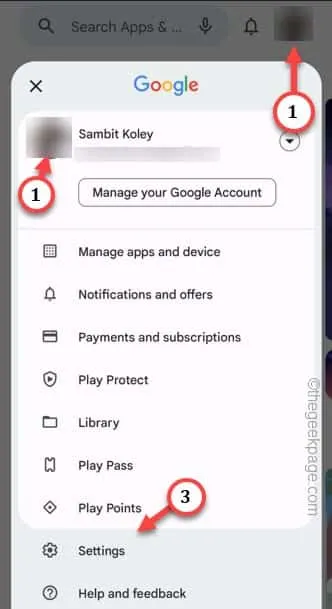
步驟 3 –展開“網絡首選項”設置。之後,點擊“自動更新應用程序”進行切換。
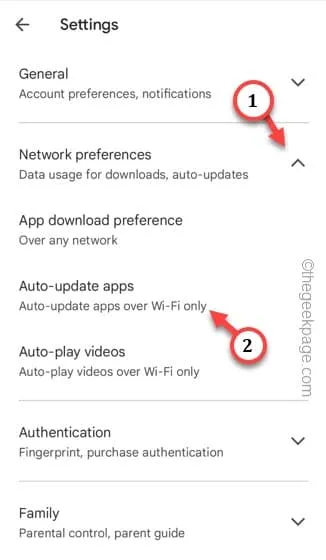
第四步——這裡你有兩個選擇。您可以選擇“僅通過 Wi-Fi ”,以便 Play 商店僅在手機連接到 WiFi 時自動更新應用程序。
否則,您也可以選擇“通過任何網絡”選項。但是,請記住,這也將涉及您寶貴的移動數據。點擊“確定”。
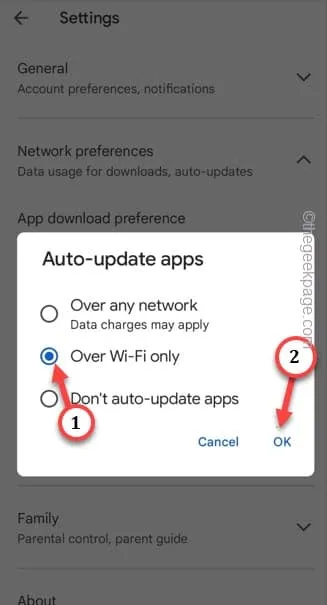
修復 2 – WIFI 是必須的
修復 3 – 關閉 Play 商店中的電池限制
第 1 步 –按住Play 商店圖標,直到看到懸停菜單。
步驟 2 –點擊小“ i ”圖標。
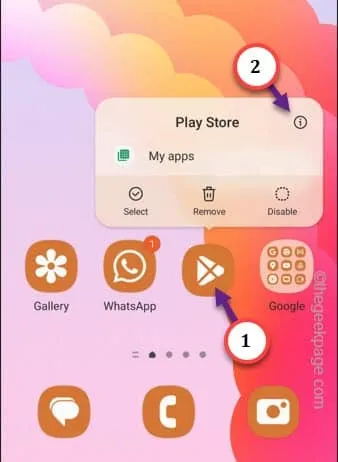
步驟 3 –到達 Play 商店信息頁面後,打開“電池”頁面。
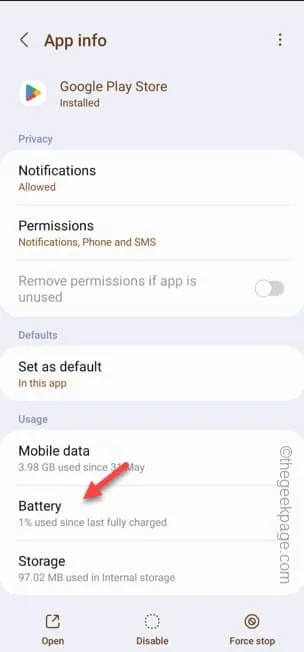
步驟 4 – Samsung One UI 中有三種模式。只需確保將其設置為“無限制”模式即可。
在其他設備上,您可以將其設置為“未優化”模式。
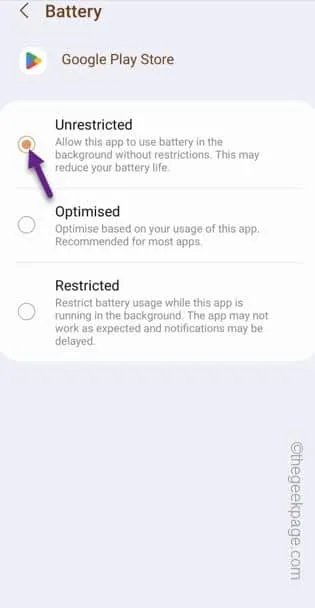
修復 4 – 檢查後台權限
第 1 步 –與之前一樣,觸摸Play 商店圖標,然後點擊“ ⓘ ”圖標。
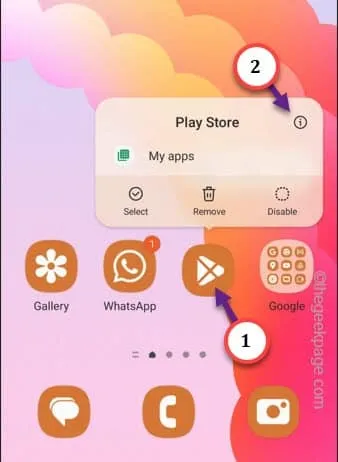
步驟 2 –現在,您必須打開“移動數據”。
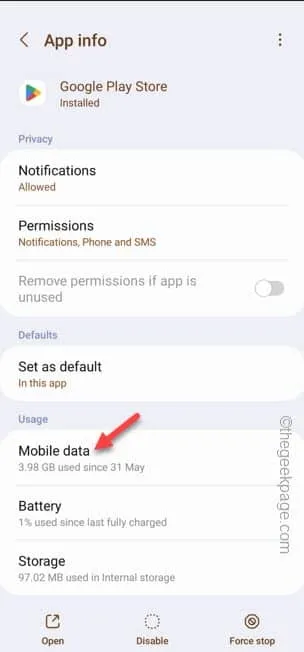
步驟 3 –確保將“允許後台數據使用”調整為“打開”模式。
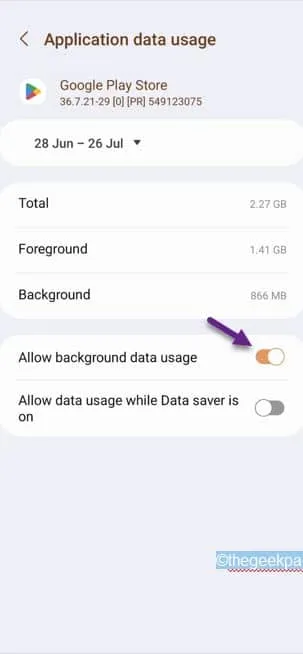
修復 5 – 關閉省電模式
第 1 步 –只需向下拖動即可查看所有圖標。尋找“省電”或“電池保護程序”將其打開。按住該圖標一次。
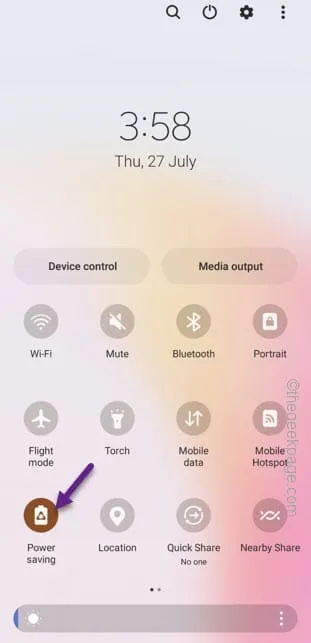
步驟 2 –確保關閉“關閉”。
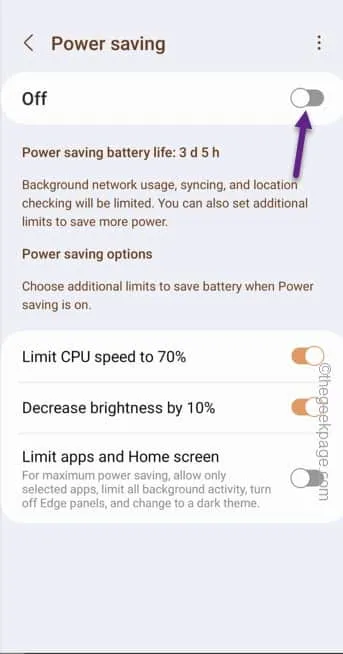



發佈留言